인터넷 검색에 있어서 Firefox는 개인화되고 맞춤화된 경험으로 두각을 나타냅니다. 플러그인(확장) 추가는 Firefox의 기능을 향상시키는 비결입니다. 그렇다면 Firefox에 플러그인을 추가하는 방법은 무엇입니까? PHP 편집자 Xigua가 이 기사에서 자세한 답변을 제공할 것입니다.

플러그인 추가 지침
1. 먼저 휴대폰에서 Firefox 브라우저를 열고 인터페이스 오른쪽 상단에 있는 [더보기] 버튼을 클릭하세요.
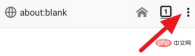
2. 그러면 버튼 아래에 몇 가지 옵션이 표시됩니다. [추가 기능] 버튼을 찾아 클릭하세요.

3. 부가 기능 인터페이스에 들어간 후 [모든 Firefox 부가 기능 찾아보기] 버튼을 클릭하세요.
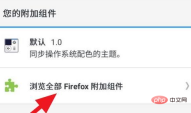
4. 그런 다음 애드온 추가 페이지로 들어가 필요한 구성 요소를 찾은 다음 클릭하여 들어갑니다.

5. 부가기능 페이지 진입 후, 페이지 하단의 [Firefox에 추가] 버튼을 클릭하세요.

6. 그러면 추가 확인 버튼이 뜹니다. [추가] 버튼을 누르면 성공적으로 추가됩니다.

위 내용은 Firefox 브라우저에 플러그인을 추가하는 방법 플러그인을 추가하는 방법의 상세 내용입니다. 자세한 내용은 PHP 중국어 웹사이트의 기타 관련 기사를 참조하세요!
 WhatsApp을 사용하면 사람들이 채팅을 내보내는 것을 막을 수 있습니다May 08, 2025 am 10:40 AM
WhatsApp을 사용하면 사람들이 채팅을 내보내는 것을 막을 수 있습니다May 08, 2025 am 10:40 AMWhatsApp은 새로운 "Advanced Chat Privacy"기능으로 사용자 개인 정보를 향상시켜 전 세계적으로 출시됩니다. 이 업데이트는 다른 사람들이 채팅 내보내기, 자동으로 미디어를 다운로드하며 AI 기능에 메시지를 활용하는 것을 제한합니다. 어떻게 t
 Instagram은 방금 캡슐 버전을 출시했습니다Apr 30, 2025 am 10:25 AM
Instagram은 방금 캡슐 버전을 출시했습니다Apr 30, 2025 am 10:25 AMInstagram은 공식적으로 편집 비디오 편집 앱을 출시하여 모바일 비디오 편집 시장을 압류했습니다. 릴리스는 Instagram이 앱을 처음 발표 한 지 3 개월이 지났으며 2 월에 편집 된 원래 편집일 이후 2 개월이 지났습니다. Instagram은 Tiktok에 도전합니다 Instagram의 자체 제작 된 비디오 편집기는 매우 중요합니다. Instagram은 더 이상 개인 및 회사가 게시 한 사진 및 비디오를 볼 수있는 앱이 아닙니다. Instagram Reels는 이제 핵심 기능입니다. 짧은 비디오는 전 세계적으로 인기가 있습니다 (LinkedIn조차도 짧은 비디오 기능을 시작했습니다). Instagram은 예외는 아닙니다.
 체스 레슨은 듀오 링고에오고 있습니다Apr 24, 2025 am 10:41 AM
체스 레슨은 듀오 링고에오고 있습니다Apr 24, 2025 am 10:41 AM언어 학습 플랫폼으로 유명한 Duolingo는 제품을 확장하고 있습니다! 이달 말, iOS 사용자는 친숙한 Duolingo 인터페이스에 완벽하게 통합 된 새로운 체스 레슨에 액세스 할 것입니다. 초보자를 위해 설계된 교훈, WI
 블루 확인이 블루스키에게옵니다Apr 24, 2025 am 10:17 AM
블루 확인이 블루스키에게옵니다Apr 24, 2025 am 10:17 AMBluesky는 Twitter의 과거를 반향 : 공식 확인 소개 분산 된 소셜 미디어 플랫폼 인 Bluesky는 공식 확인 프로세스를 도입하여 Twitter의 과거를 반영하고 있습니다. 이것은 기존의 자기 검증 Optio를 보완 할 것입니다
 Google 사진은 이제 표준 사진을 Ultra HDR로 변환 할 수 있습니다.Apr 24, 2025 am 10:15 AM
Google 사진은 이제 표준 사진을 Ultra HDR로 변환 할 수 있습니다.Apr 24, 2025 am 10:15 AMUltra HDR : Google 사진의 새로운 이미지 향상 Ultra HDR은 우수한 시각적 품질을 제공하는 최첨단 이미지 형식입니다. 표준 HDR과 마찬가지로 더 많은 데이터를 포장하여 더 밝은 하이라이트, 더 깊은 그림자 및 더 풍부한 색상을 만듭니다. 주요 차이
 사용자 정의 릴 피드에 대한 Instagram의 새로운 'Blend'기능을 사용해야합니다.Apr 23, 2025 am 11:35 AM
사용자 정의 릴 피드에 대한 Instagram의 새로운 'Blend'기능을 사용해야합니다.Apr 23, 2025 am 11:35 AMInstagram과 Spotify는 이제 소셜 공유를 향상시키기 위해 개인화 된 "블렌드"기능을 제공합니다. 모바일 앱을 통해서만 액세스 할 수있는 Instagram의 블렌드는 개별 또는 그룹 채팅을위한 Custom Daily Reels 피드를 만듭니다. Spotify의 혼합 거울 th
 Instagram은 AI를 사용하여 미성년자를 '십대 계정'에 자동으로 등록합니다.Apr 23, 2025 am 10:00 AM
Instagram은 AI를 사용하여 미성년자를 '십대 계정'에 자동으로 등록합니다.Apr 23, 2025 am 10:00 AM메타는 미성년자 인스 타 그램 사용자를 단속하고 있습니다. 작년에 "Teen Accounts"가 도입 된 후 18 세 미만의 사용자에 대한 제한 사항이 포함 된 Meta는 이러한 제한 사항을 Facebook 및 Messenger로 확대했으며 현재
 Taobao에 에이전트를 사용해야합니까?Apr 22, 2025 pm 12:04 PM
Taobao에 에이전트를 사용해야합니까?Apr 22, 2025 pm 12:04 PMTaobao 탐색 : Buckydrop과 같은 Taobao 에이전트가 글로벌 쇼핑객에게 필수적인 이유 대규모 중국 전자 상거래 플랫폼 인 Taobao의 인기는 비 중국어 연사 나 중국 이외의 사람들에게 도전을 제시합니다. 언어 장벽, 지불 c


핫 AI 도구

Undresser.AI Undress
사실적인 누드 사진을 만들기 위한 AI 기반 앱

AI Clothes Remover
사진에서 옷을 제거하는 온라인 AI 도구입니다.

Undress AI Tool
무료로 이미지를 벗다

Clothoff.io
AI 옷 제거제

Video Face Swap
완전히 무료인 AI 얼굴 교환 도구를 사용하여 모든 비디오의 얼굴을 쉽게 바꾸세요!

인기 기사

뜨거운 도구

WebStorm Mac 버전
유용한 JavaScript 개발 도구

에디트플러스 중국어 크랙 버전
작은 크기, 구문 강조, 코드 프롬프트 기능을 지원하지 않음

mPDF
mPDF는 UTF-8로 인코딩된 HTML에서 PDF 파일을 생성할 수 있는 PHP 라이브러리입니다. 원저자인 Ian Back은 자신의 웹 사이트에서 "즉시" PDF 파일을 출력하고 다양한 언어를 처리하기 위해 mPDF를 작성했습니다. HTML2FPDF와 같은 원본 스크립트보다 유니코드 글꼴을 사용할 때 속도가 느리고 더 큰 파일을 생성하지만 CSS 스타일 등을 지원하고 많은 개선 사항이 있습니다. RTL(아랍어, 히브리어), CJK(중국어, 일본어, 한국어)를 포함한 거의 모든 언어를 지원합니다. 중첩된 블록 수준 요소(예: P, DIV)를 지원합니다.

드림위버 CS6
시각적 웹 개발 도구

안전한 시험 브라우저
안전한 시험 브라우저는 온라인 시험을 안전하게 치르기 위한 보안 브라우저 환경입니다. 이 소프트웨어는 모든 컴퓨터를 안전한 워크스테이션으로 바꿔줍니다. 이는 모든 유틸리티에 대한 액세스를 제어하고 학생들이 승인되지 않은 리소스를 사용하는 것을 방지합니다.






